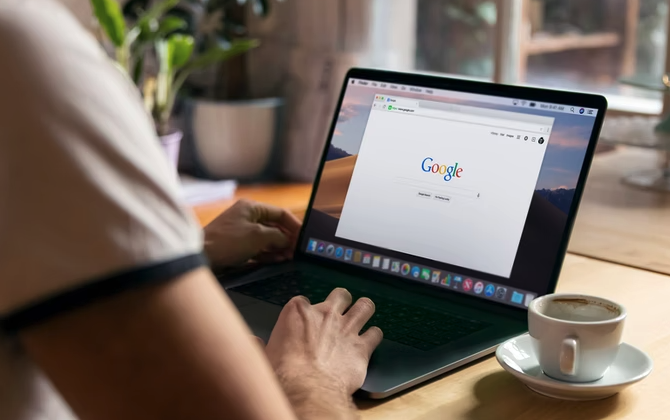Hay vídeos en Internet que nos pueden llamar poderosamente la atención por varios motivos, hasta el pregunto de preguntarnos su procedencia. Esta forma de curiosidad es lógica, y la buena noticia es que ya es posible localizar la fuente de un vídeo a través de su búsqueda inversa. Veamos cómo se hace y las herramientas que pueden emplearse.
Entender qué es una búsqueda de video inversa
Al usar un motor de búsqueda, normalmente es para buscar una palabra o frase para encontrar la página o vídeo que cumpla la intención de búsqueda. En el caso de hacer una búsqueda inversa, se emplea el motor de búsqueda para encontrar cada página web en la que aparece el artículo.
Google y otros motores de búsqueda utilizan los colores y píxeles del video para encontrar réplicas exactas o similares en la red. A veces este sistema de búsqueda puede resultar de utilidad si queremos ver el número de veces que aparece un vídeo en internet, o cuándo apareció por primera vez. Pero no siempre es necesario.

Razones para hacer una búsqueda de video inversa
- Para encontrar un posible uso ilegítimo de contenido de video: una búsqueda de video inversa puede mostrar las veces que un video aparece en un sitio web. Esto resulta especialmente útil para los creadores de contenido de vídeo. Si la búsqueda revela un uso ilegítimo del vídeo, desde el sitio web se puede pedir su eliminación o solicitar crédito.
- Localizar versiones completas de videos: una búsqueda de video inversa contrarresta los límites de tamaño de archivo que se muestran en algunos sitios web.
- Descubrir contenido relacionado: una búsqueda de video inversa en un vídeo emocionante puede ser útil en una investigación. Nos mostrará contenidos similares relacionados con el vídeo que nos interesas.
Pasos para realizar una búsqueda de video inversa
Para hacer una búsqueda de video inversa en Google, en primer lugar hay que tomar una captura de pantalla del video que interesa.
Hacer una captura de pantalla en Apple / Mac:
- Presionar Mayúscula-Comando-4
- Presionar el botón del mouse o del trackpad
- Arrastrar sobre el área que se quiere capturar
- Soltar el botón del mouse o del trackpad
Hacer una captura de pantalla en Windows:
- Presionar las teclas Ctrl + PrtScn
- Usar la herramienta de recorte en modo rectángulo y mostrar el video escogido
Una vez tomada la captura de pantalla, usar un marco distintivo del video. Las capturas de pantalla pueden guardarse en el escritorio.
- Navegar en Imágenes de Google: Seleccionar en la barra el icono de la cámara para buscar por imagen.
- Subir la captura de pantalla del video. La herramienta devuelve un SERP para la captura de pantalla. El SERP incluye los resultados de su búsqueda, y todos los datos de la imagen que haya encontrado.

Otras herramientas independientes de búsqueda de video inversa
Los principales motores de búsqueda no son la única forma de hacer una búsqueda de vídeo inversa: también puede realizarse a través de otras herramientas de terceros. Las encontraremos buscando en las bases de datos de los motores de búsqueda. Algunas de estas herramientas son:
- Berify: un motor de búsqueda de imágenes inversas que se especializado en el rastreo de imágenes en la web. Tiene una función de alerta para registrar las imágenes, y alerta cada vez que nuestro vídeo aparezca en línea. La versión gratuita de Berify permite escanear hasta 6000 imágenes en Google y Bing, entre otros motores de búsqueda. Al realizar una búsqueda más completa que Google, también invierte más tiempo en completarla. Para iniciar la búsqueda, puede hacerse ingresando la URL de la imagen o bien cargando a esta última directamente.
- Shutterstock: base de datos gratuita de Shutterstock que contiene más de mil millones de imágenes y videos. Un buen lugar para realizar la búsqueda inversa de videos. Se empieza accediendo al sitio web de Shutterstock . Para cargar la imagen, se puede usar el botón Buscar por imagen. Igualmente, en el caso de que el vídeo que se busca sea una animación o esté generado por computadora, puede especificarse si está buscando vectores o ilustraciones
- TinEye: se encarga en la búsqueda y el reconocimiento de imágenes en toda la web, a través de redes neuronales de reconocimiento de patrones y aprendizaje automático. La API de TinEye, al igual que Berify, envía alertas cuando alguna de nuestras imágenes o videos aparezca en una página web. Para usar esta herramienta, hay que abrir el sitio web de TinEye, subir la imagen o pegarla en su URL. Igualmente puede arrastrarse y soltar o pegar las imágenes en la barra de búsqueda.
La búsqueda de video inversa en dispositivos móviles: IOS y Android
Como en los anteriores casos, se necesita hacer una captura de pantalla. Para hacerla en un teléfono Android, hay que presionar los botones de Encendido y Bajar volumen, todo ello de forma simultánea.
Para hacer una captura de pantalla en un iPhone, se presiona el botón de encendido y el botón para subir el volumen de forma simultánea. El icono de la cámara no estará disponible en la versión móvil de Google Imágenes, pero puede solicitarse la opción de escritorio del sitio.
En la aplicación de Chrome hay que dar estos pasos:
- Abrir Imágenes de Google.
- Para abrir el menú, seleccionar los tres puntos en la parte inferior derecha de la página.
- Para cargar la versión de escritorio en el sitio web, seleccionar Sitio de escritorio (Android) o Solicitar sitio de escritorio (iPhone)
Entonces aparecerá la versión de escritorio del sitio que incluirá el ícono de la cámara. Seleccionamos el icono, y a continuación se carga la captura de pantalla tomada en el teléfono.
iPhone IOS: Método de «pulsación larga» móvil
Será necesaria instalar la aplicación Google Chrome instalada en el dispositivo.
- Ir a la página que contiene la imagen que se quiere buscar.
- Mantener presionada la imagen hasta que aparezca un menú.
- Seleccionar Buscar en Google para esta imagen.